ps怎么让图片边缘虚化|ps设置图标边缘虚化的方法
时间:2017-02-08 来源:互联网 浏览量:
有时候想要照片边缘虚化,这要怎么用ps操作呢?现在就为大家简单介绍一下ps怎么让图片边缘虚化。
ps设置图标边缘虚化的方法:
解决方法1:
1、打开图片后,将图层解锁,或者复制一层;
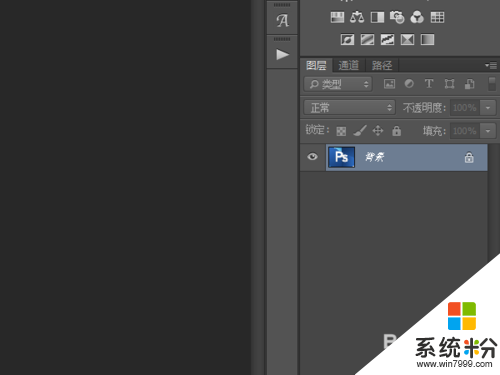
2、点击选择【选框工具】,可以选择矩形或者圆形;
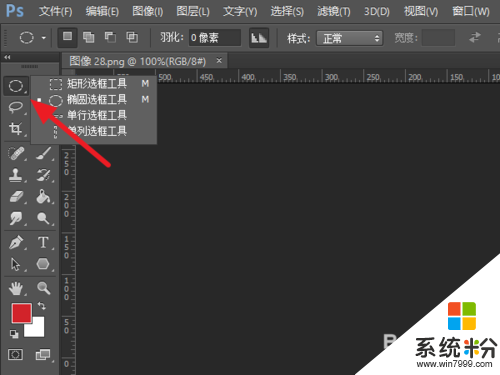
3、在图片上拉出合适的大小;

4、接着右击选择【羽化】,输入羽化的数值,数值越大,边缘模糊的范围越大;
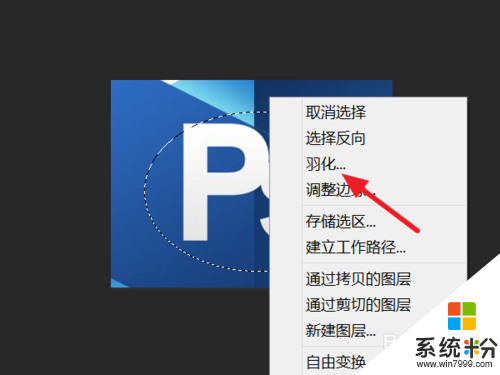
5、点击【选择】-【反向】;
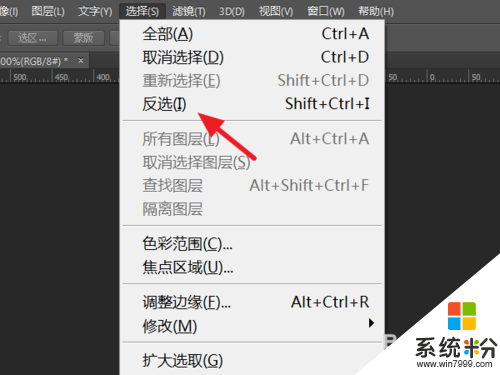
6、反向后,按下【delete】键,即可看到下面的效果。

解决方法2:
1、如果想要不规则的边缘,可以选择钢笔工具;
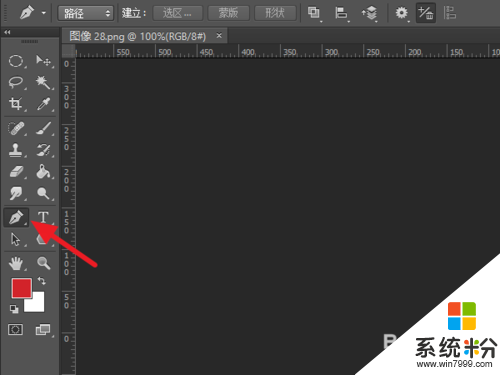
2、在图上勾勒外边框;

3、右击选择【建立选区】;
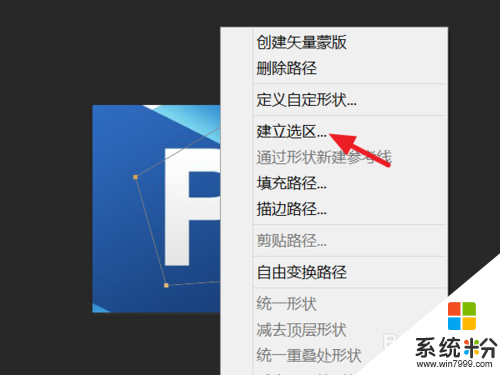
4、设置羽化值;
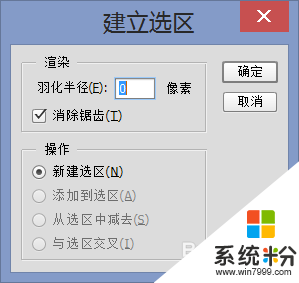
5、接着和上面一样反向,按delete键;

6、同样可以使边缘虚化。

以上就是【ps怎么让图片边缘虚化】的全部内容,有遇上类似相同疑问的用户,可以参考上述的教程来设置。还有其他的操作系统下载后使用的疑问,或者需要了解更多的操作技巧,都欢迎上系统粉查看相关的详细教程。
我要分享:
电脑软件教程推荐
- 1 万能钥匙电脑怎么连接wifi 电脑如何使用WiFi万能钥匙
- 2 电脑怎么打开键盘输入 电脑虚拟键盘打开方法详解
- 3 共享打印机无法找到核心驱动程序包 如何解决连接共享打印机时找不到驱动程序的问题
- 4电脑无线网总是自动断开 无线wifi频繁自动断网怎么解决
- 5word怎么显示换行符号 Word如何隐藏换行符
- 6电脑可以用热点连吗? 电脑连接手机热点教程
- 7wifi连接后显示不可上网是什么原因 手机连接WiFi但无法上网怎么办
- 8如何更改outlook数据文件位置 Outlook数据文件默认存储位置更改
- 9没装宽带用什么代替上网 不用宽带如何实现家庭无线上网
- 10苹果日历节气 苹果手机如何设置显示24节气提醒
电脑软件热门教程
- 1 求QQ桌球瞄准器 求介绍QQ桌球瞄准器
- 2 怎样删除控制面板中的“扫描仪和照相机” 删除控制面板中的“扫描仪和照相机”的方法
- 3 怎样用福昕阅读器将网页转化为pdf 用福昕阅读器将网页转化为pdf的方法
- 4忘记wifi密码怎么办 wifi密码忘记如何解决
- 5我的监控摄像头怎么不显示画面了 海康威视监控设备无画面怎么办
- 6有道词典设置卡片自动发音方法有哪些 有道词典如何设置卡片自动发音
- 7如何将小爱音箱连接电脑 小爱音响如何连接电脑蓝牙
- 8战舰世界航空母舰到底该如何上手 想要精通战舰世界航空母舰游戏的方法
- 9电子书编辑软件怎么使用;页面编辑器如何导出html
- 10pdf里面的图文怎么修改|pdf图文更改方法
